USB PE 시스템 재설치 방법을 숙지하세요
- PHPz앞으로
- 2023-07-16 23:13:121510검색
USB pe 시스템 재설치 방법은 다양한 응용 프로그램과 안정적인 보안을 갖춘 일반적인 시스템 재설치 방법입니다. 일부 네티즌은 USB 재설치를 통해 일부 시스템 이상을 해결하고 싶어하지만 시스템을 재설치하는 방법을 모릅니다. USB 플래시 드라이브. 아래에서 주요 USB 디스크 PE 시스템 재설치 방법을 보여드리겠습니다.
1. Xiaobai 원클릭 시스템 재설치 소프트웨어를 열고 바이러스 백신 소프트웨어를 종료한 후 소프트웨어가 로컬 환경을 감지할 때까지 기다립니다. 그런 다음 기본 인터페이스로 들어가 USB 플래시 드라이브를 컴퓨터에 삽입하고 시스템 소프트웨어 생성을 클릭한 다음 USB 부팅 디스크 생성을 시작합니다.
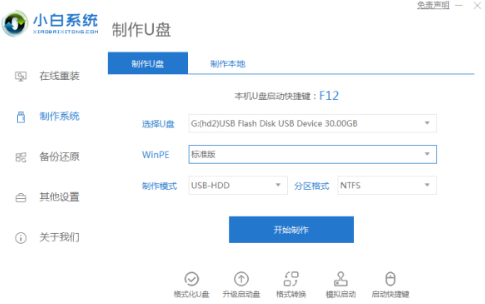 2. 그런 다음 설치해야 하는 Windows 시스템을 선택하고 클릭하여 생성을 시작합니다. 여기에서 XP 시스템을 선택할 수 있습니다.
2. 그런 다음 설치해야 하는 Windows 시스템을 선택하고 클릭하여 생성을 시작합니다. 여기에서 XP 시스템을 선택할 수 있습니다.
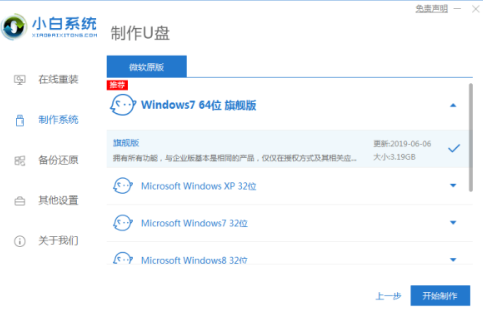 3. 이제부터 U 디스크 부팅 디스크가 생성될 때까지 기다리시면 됩니다. 생성이 완료되면 키보드 단축키를 클릭하여 시스템 재설치에 필요한 단축키를 찾은 후 U 디스크를 꺼냅니다.
3. 이제부터 U 디스크 부팅 디스크가 생성될 때까지 기다리시면 됩니다. 생성이 완료되면 키보드 단축키를 클릭하여 시스템 재설치에 필요한 단축키를 찾은 후 U 디스크를 꺼냅니다.
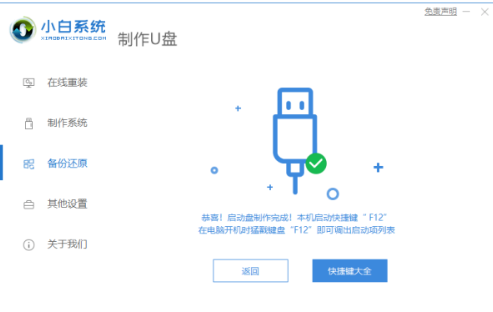 4. 시스템을 재설치하는 컴퓨터에 USB 플래시 드라이브를 삽입하고 잠금 화면 버튼을 길게 누른 후 즉시 실행 단축키를 연속으로 누르고 나타나는 페이지에서 USB 옵션을 선택합니다. 실행 단축키는 일반적으로 f12, f2, del입니다.
4. 시스템을 재설치하는 컴퓨터에 USB 플래시 드라이브를 삽입하고 잠금 화면 버튼을 길게 누른 후 즉시 실행 단축키를 연속으로 누르고 나타나는 페이지에서 USB 옵션을 선택합니다. 실행 단축키는 일반적으로 f12, f2, del입니다.
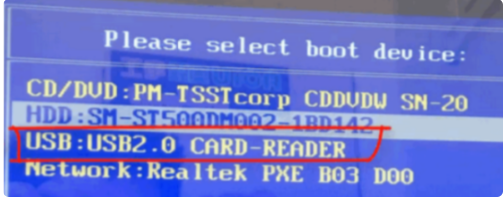 5. 초보자 시스템 선택 페이지가 나타나면 [01] PE를 선택하여 들어갑니다.
5. 초보자 시스템 선택 페이지가 나타나면 [01] PE를 선택하여 들어갑니다.
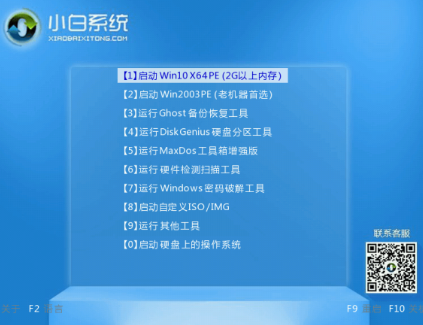 6. 다운로드한 시스템 소프트웨어를 선택하고 설치를 클릭한 후 선택하세요. C 드라이브에 설치하세요.
6. 다운로드한 시스템 소프트웨어를 선택하고 설치를 클릭한 후 선택하세요. C 드라이브에 설치하세요.
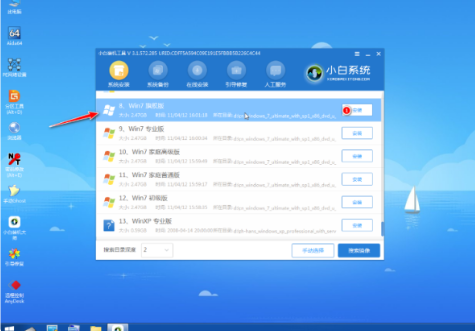 7. 설치가 완료된 후 USB 플래시 드라이브를 꺼내고 컴퓨터를 다시 시작한 후 잠시 기다리면 시스템 소프트웨어가 조립됩니다.
7. 설치가 완료된 후 USB 플래시 드라이브를 꺼내고 컴퓨터를 다시 시작한 후 잠시 기다리면 시스템 소프트웨어가 조립됩니다.
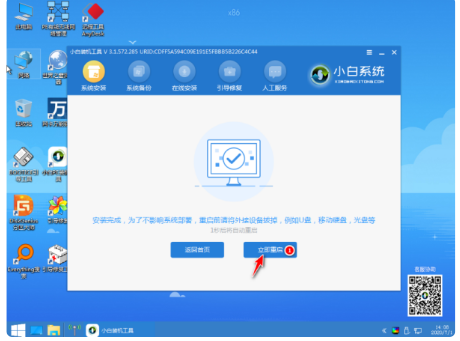 위 내용은 USB pe 시스템을 재설치하는 과정입니다. 모든 분들께 도움이 되었으면 좋겠습니다.
위 내용은 USB pe 시스템을 재설치하는 과정입니다. 모든 분들께 도움이 되었으면 좋겠습니다.
위 내용은 USB PE 시스템 재설치 방법을 숙지하세요의 상세 내용입니다. 자세한 내용은 PHP 중국어 웹사이트의 기타 관련 기사를 참조하세요!

